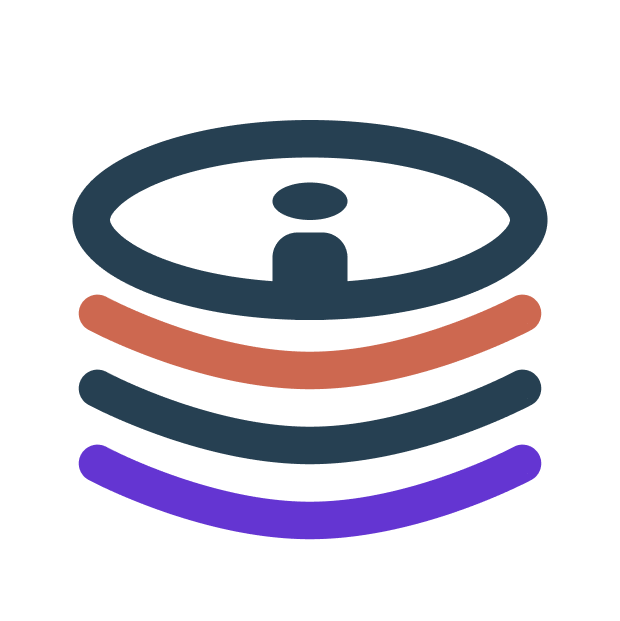如何开启网站ipv6访问(IIS/Nginx)
随着ipv6的不断普及,国家也在大力推动ipv6的发展。最近呢,正好应一位客户的需求,为其网站开通了ipv6的访问。在此,我将整个过程记录下来,希望对大家了解如何为网站开通ipv6访问,能有所帮助。
服务器申请ipv6地址
- 这里以阿里云为例,登录阿里云-云服务器ECS管理页面,找到云服务器的「专有网络」。
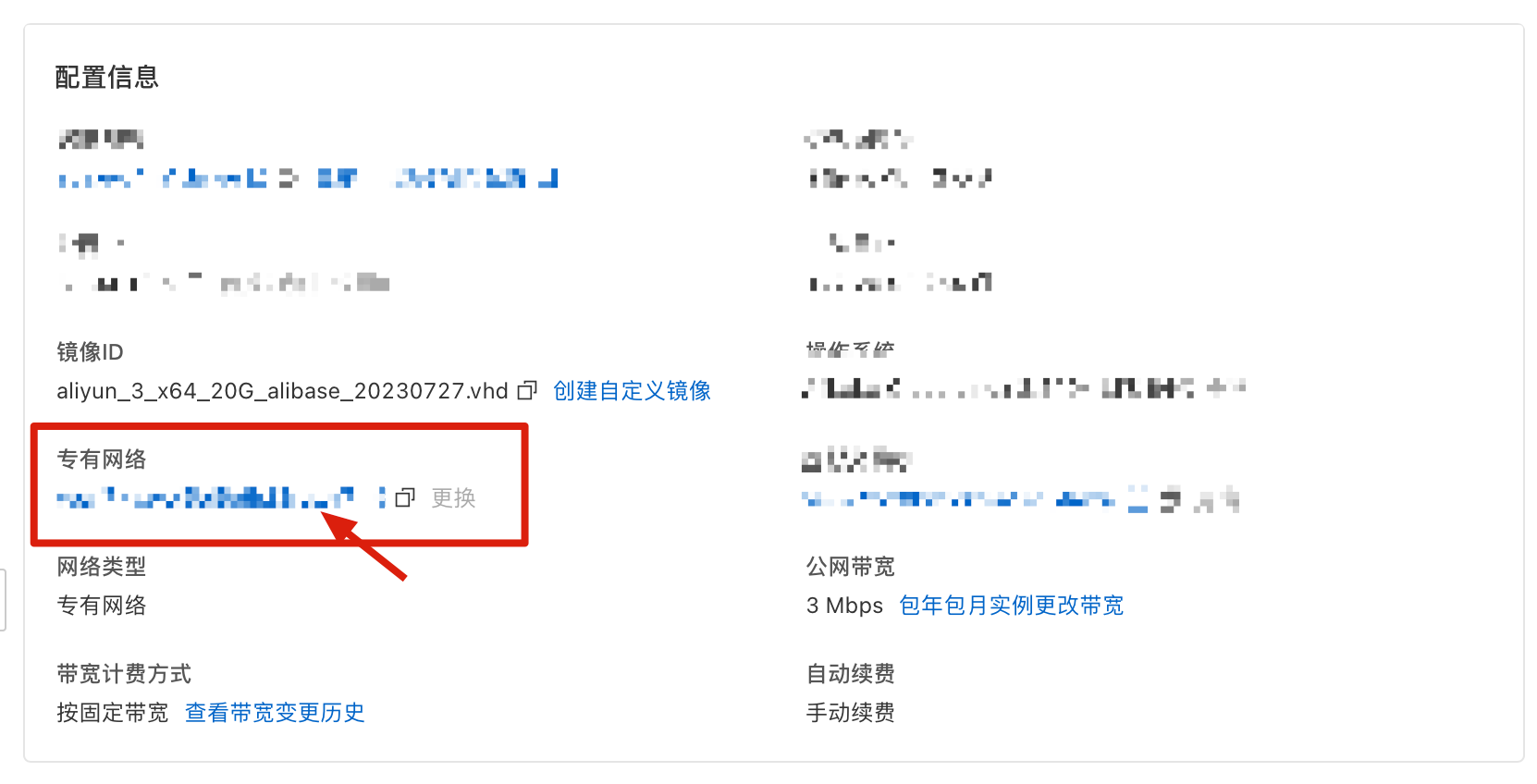
- 点击您的专有网络名称。进入专有网络配置页面,并点击「开通ipv6」
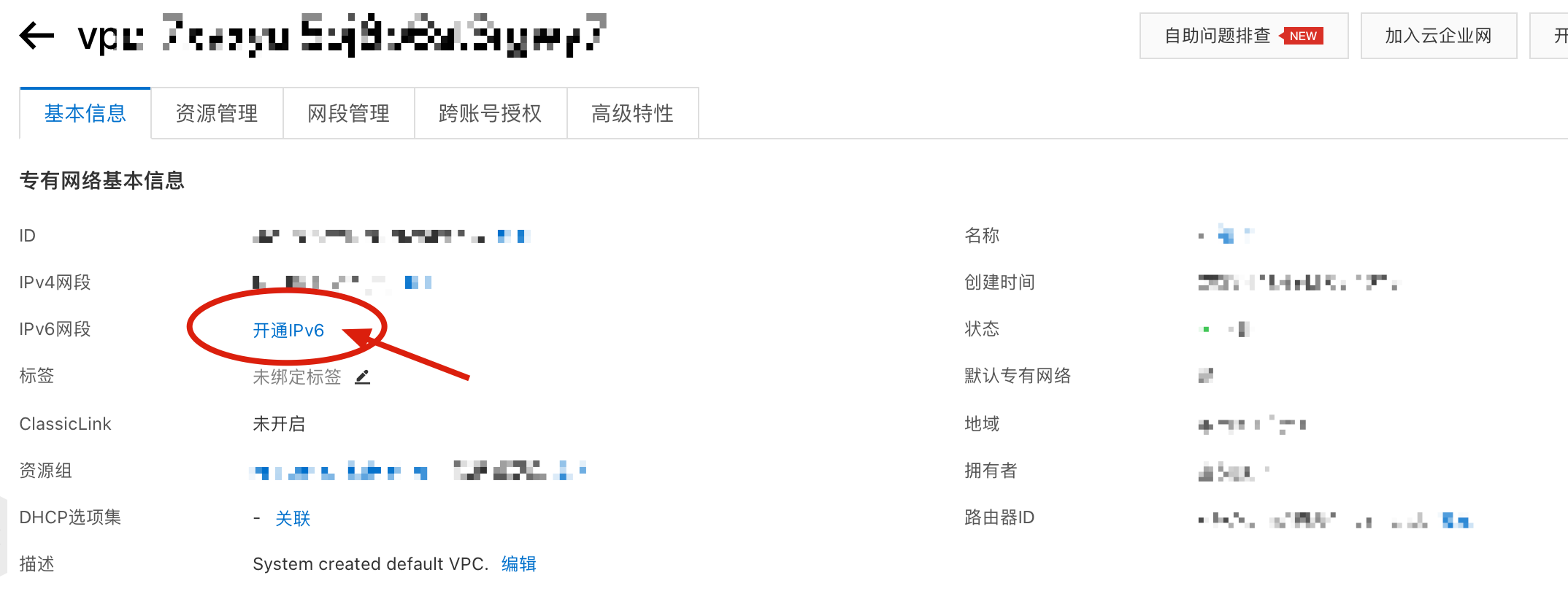
- 在弹出窗口中,直接点击「确定」
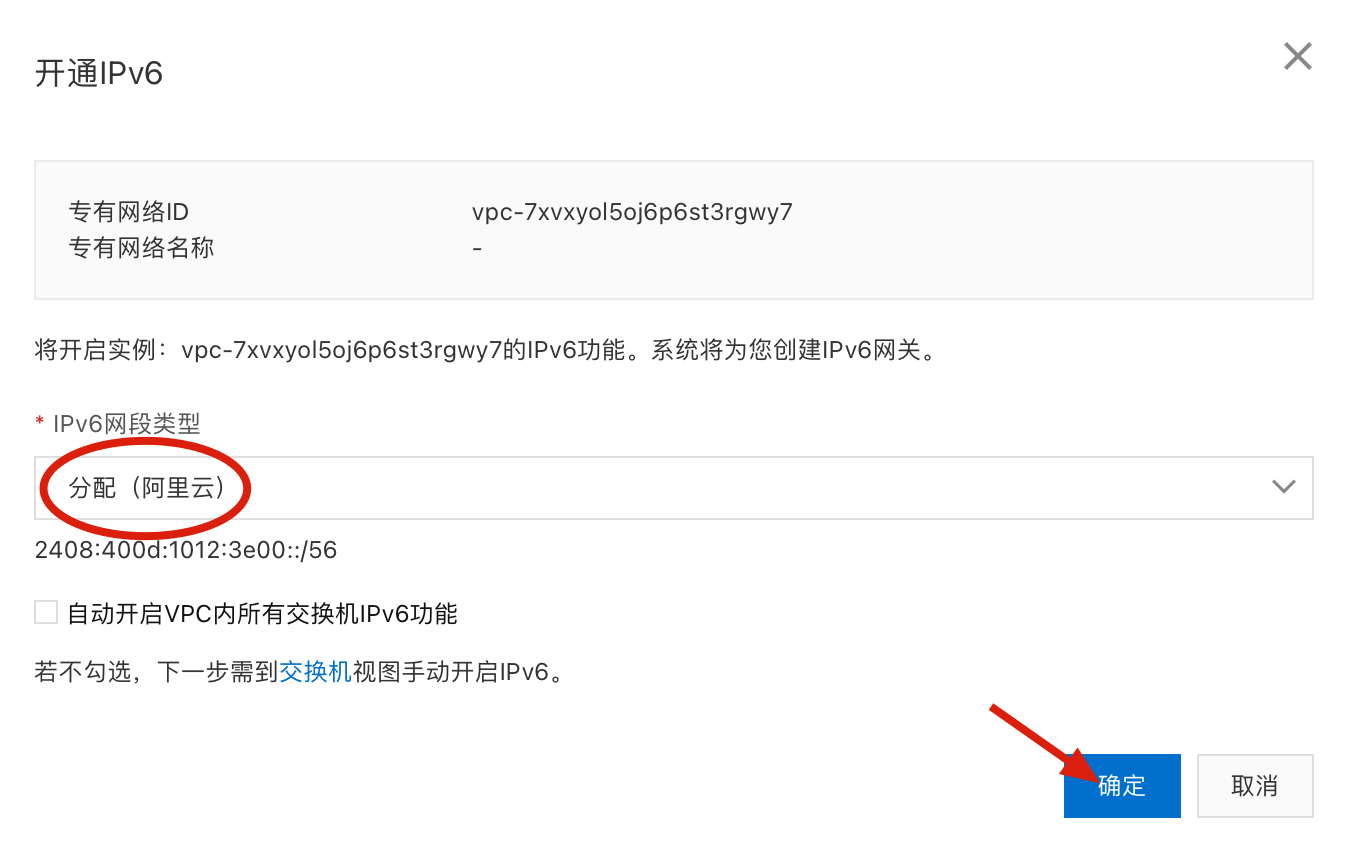
- 此时,你的专有网络将获得一个由阿里云自动分配的ipv6网段地址
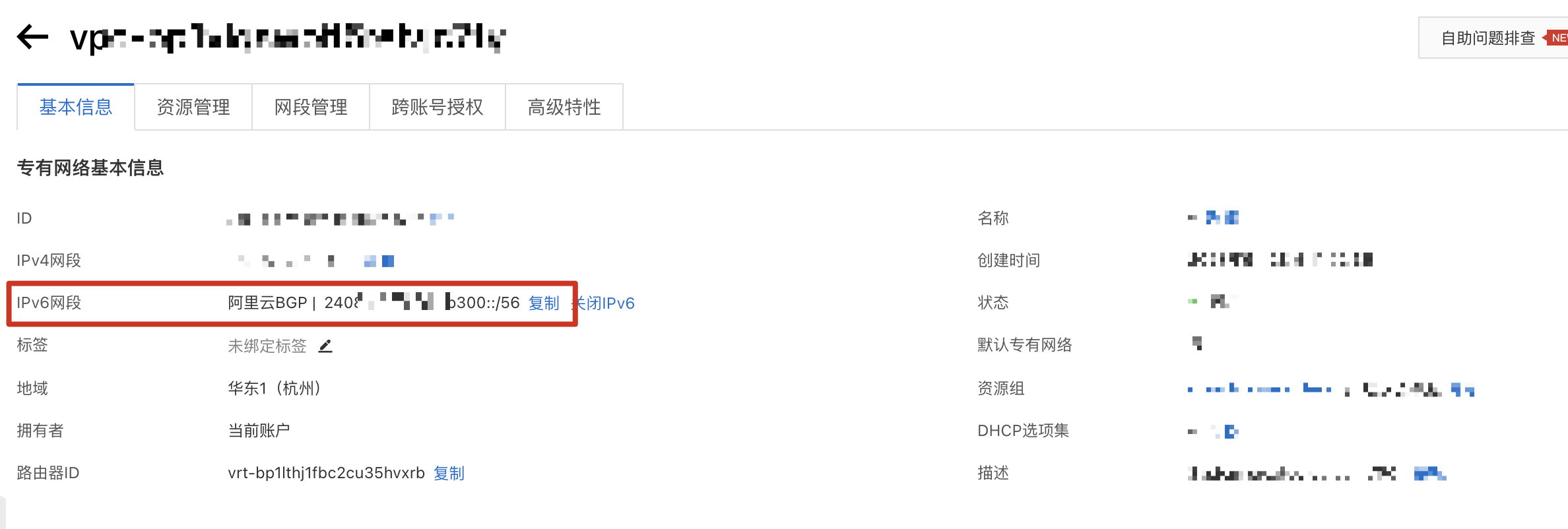
- 回到云服务器管理页面,点击右上角「全部操作」,并在搜索栏搜索「ipv6」,点击「管理ipv6」
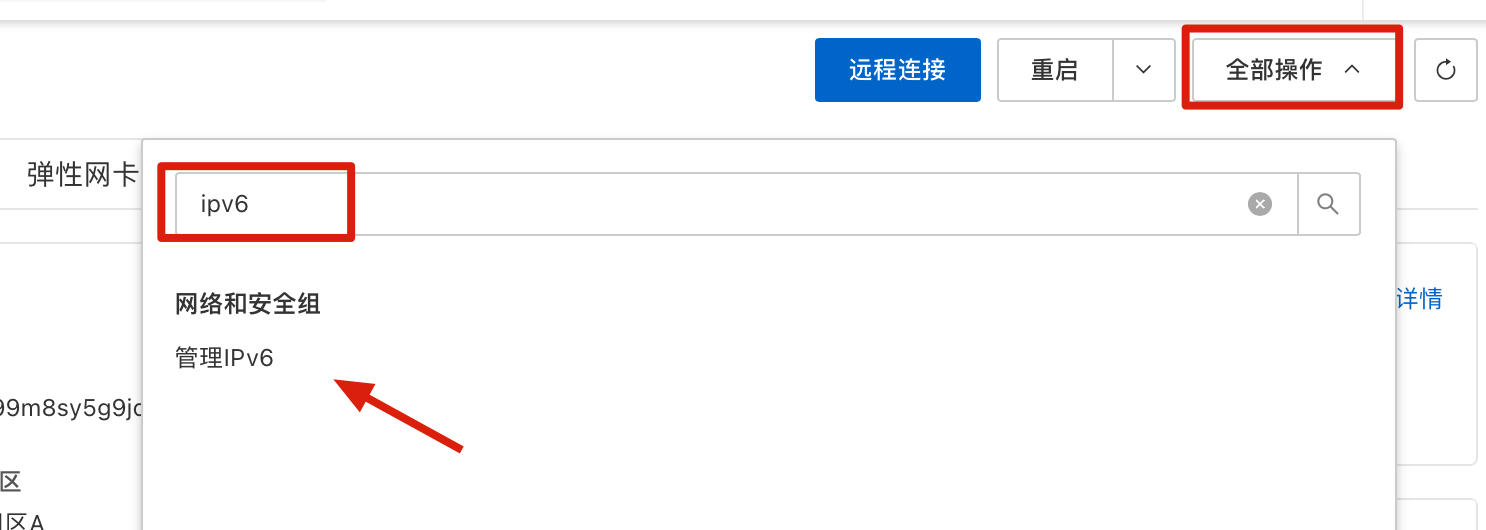
- 在弹出窗口中找到ipb6地址,点击「立即打开」
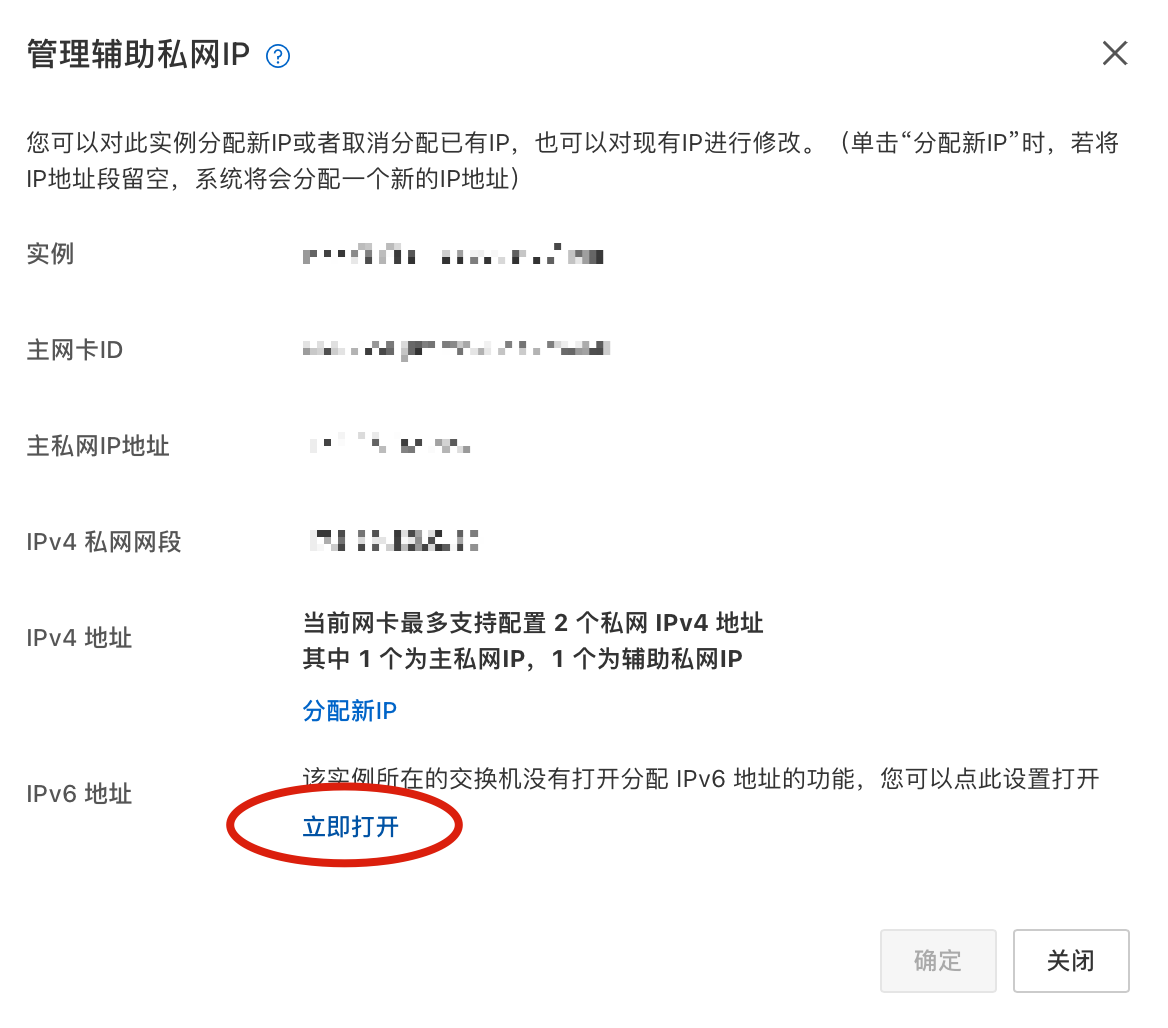
- 此时会打开专有网络下面的交换机配置页面,在该页面中继续点击「开通ipv6」
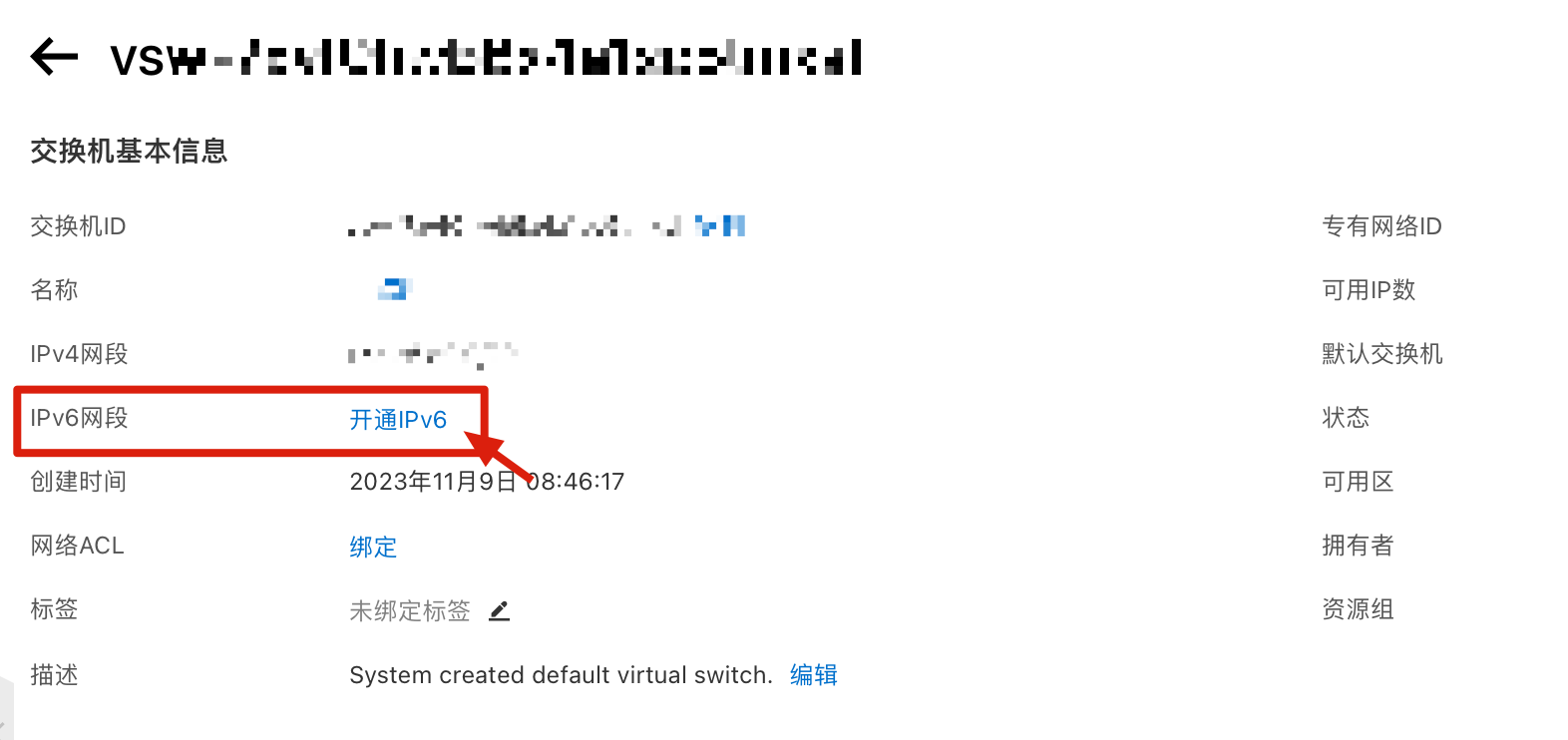
- 弹出窗口中输入ipv6网段:255,并确定。
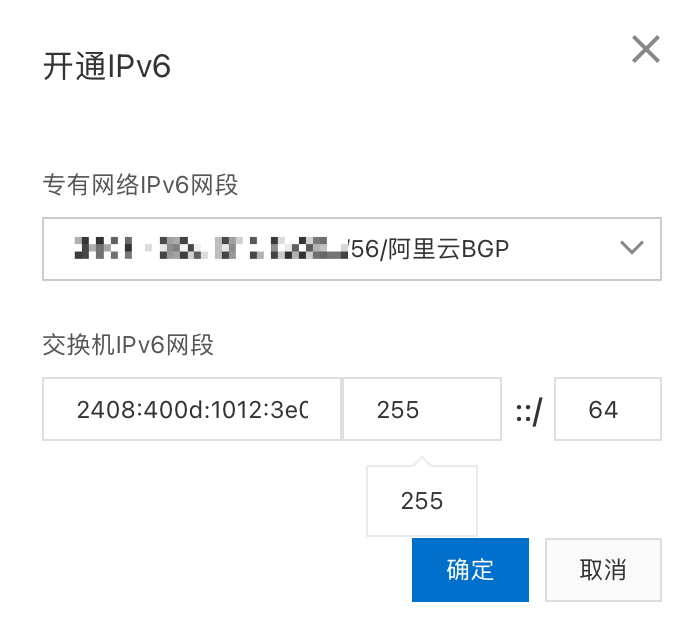
- 再次回到云服务器管理页面,还是点击右上角「全部操作」,搜索「ipv6」,点击进入「管理ipv6」
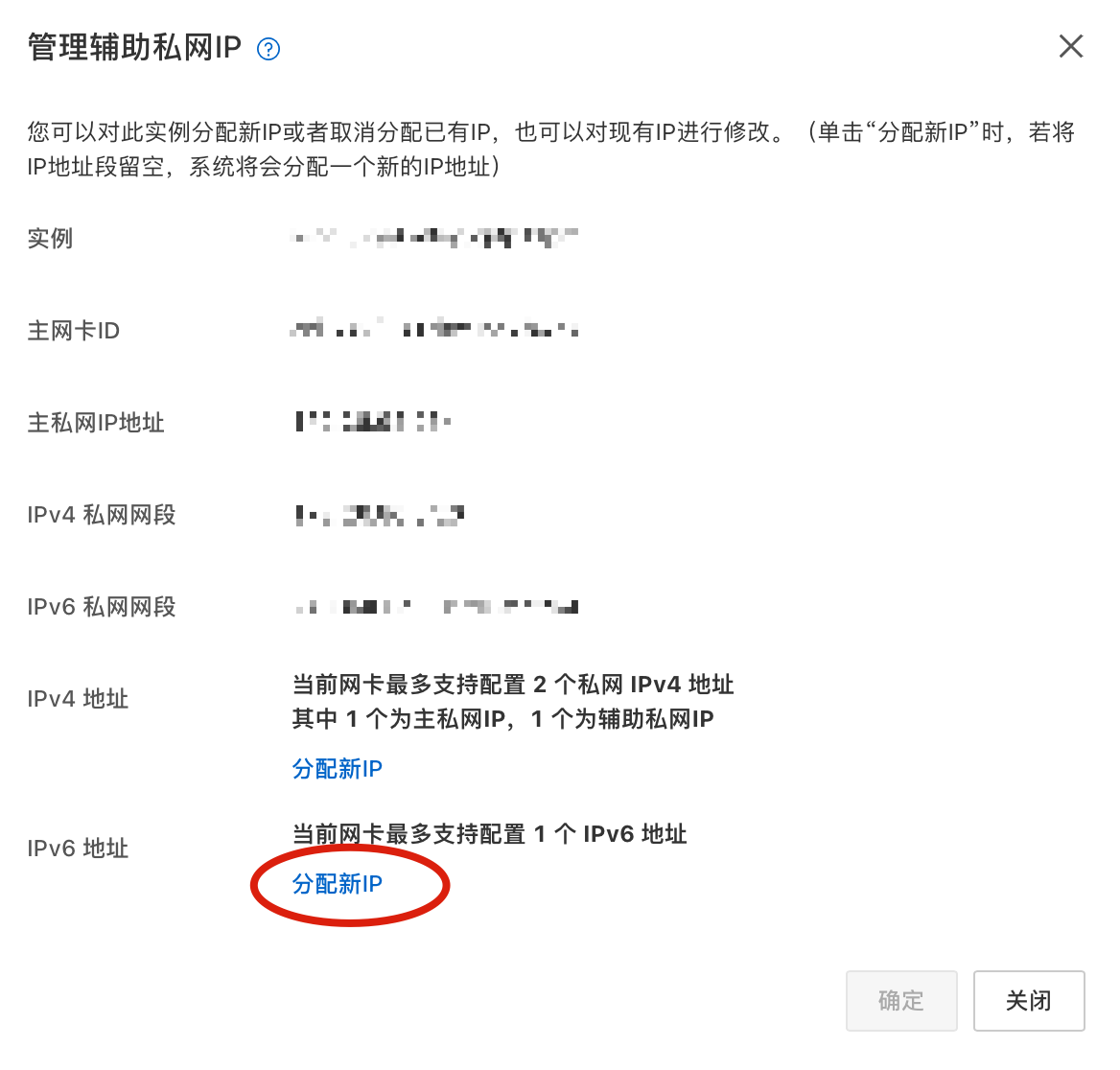
- 此时窗口中IPv6地址一栏,就有了「分配新IP」。点击它,默认为自动分配。直接点击「确定」即可。
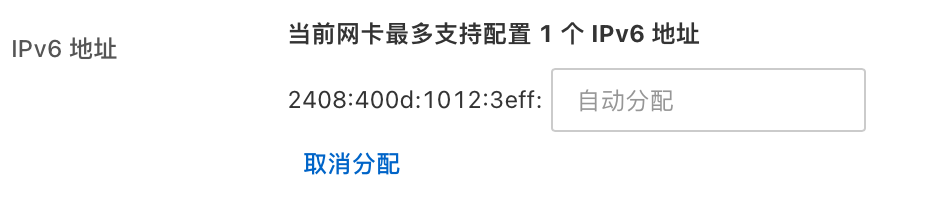
这时云服务器将会绑定一个IPv6地址。
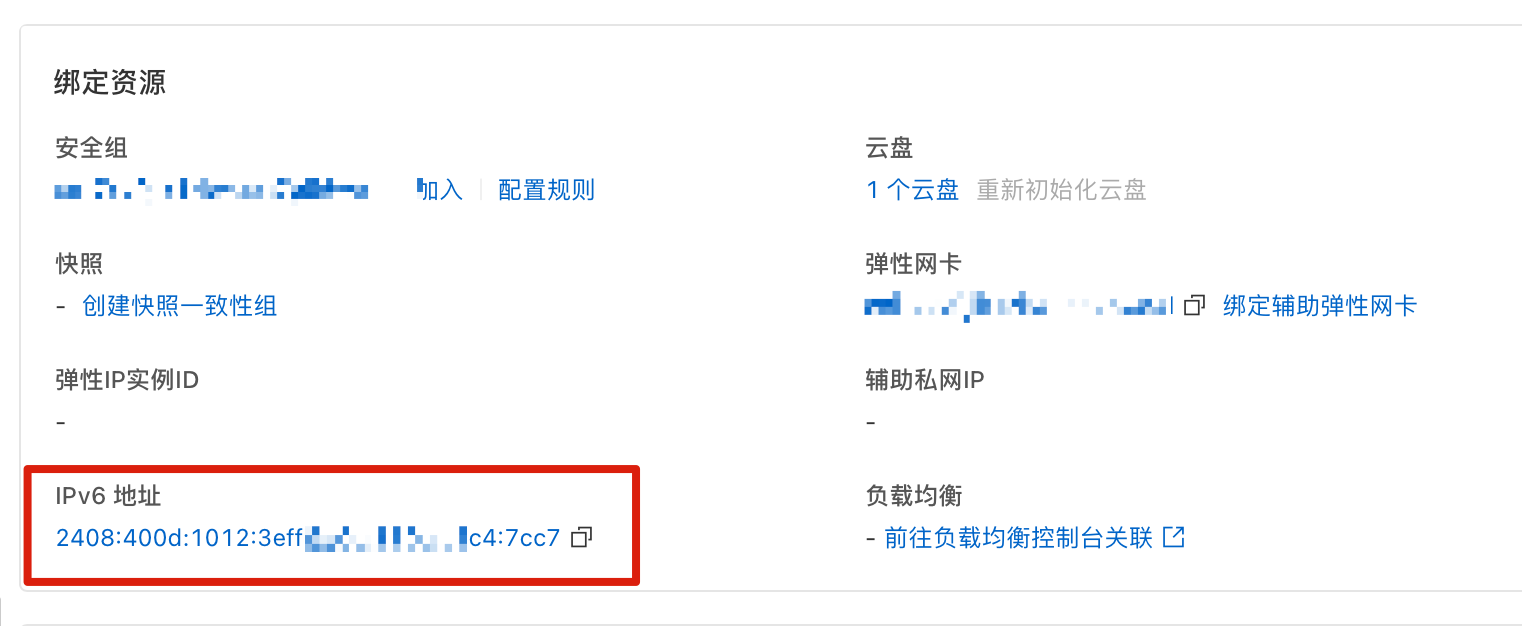
至此,云服务器绑定IPv6地址操作部分,就结束了。
接下来是开通IPv6公网访问。
开通IPv6公网访问
默认情况下,开通的IPv6只能支持内网访问,也就是你的同一专有网络下的云服务器之间访问通信是可以的。外网(互联网)访问时默认关闭的。这里,需要我们手动去开通公网服务(付费)。
- 在云服务器管理页面,点击「IPv6地址」。
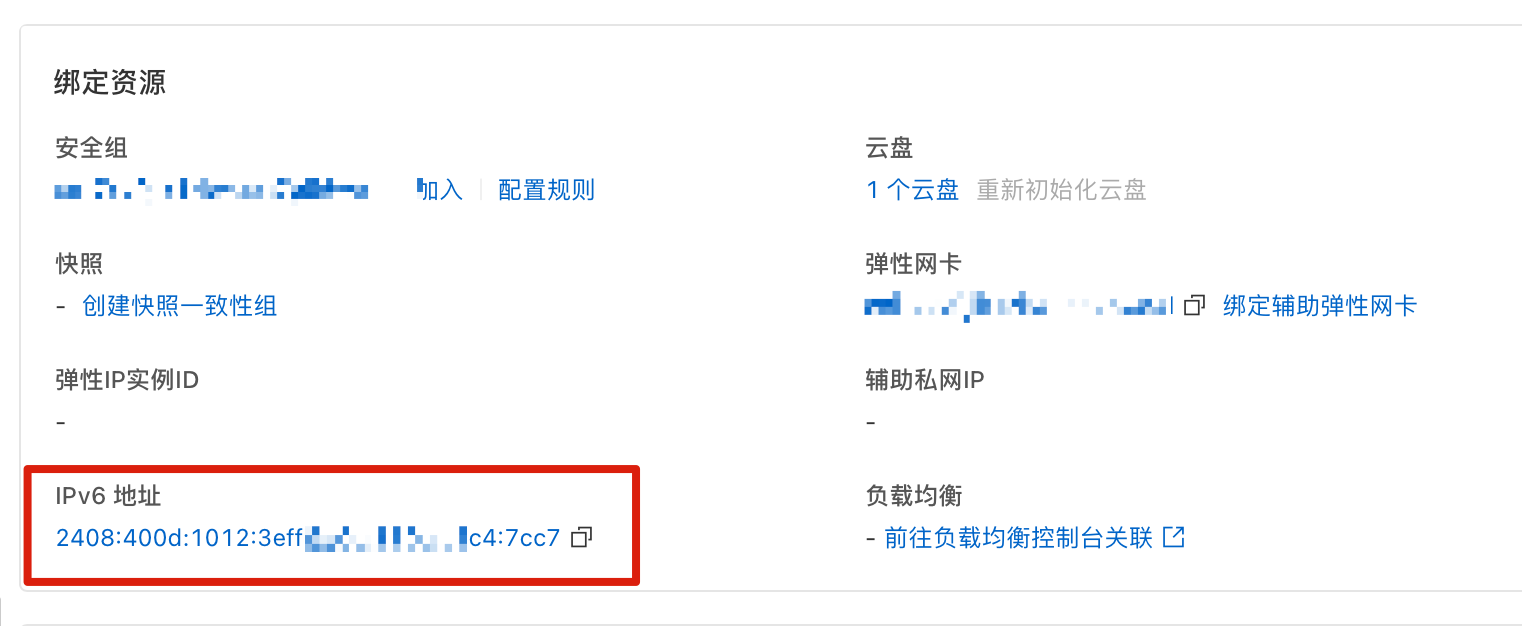
- 在打开的IPv6网关页面,点击你的「实例ID/名称」。
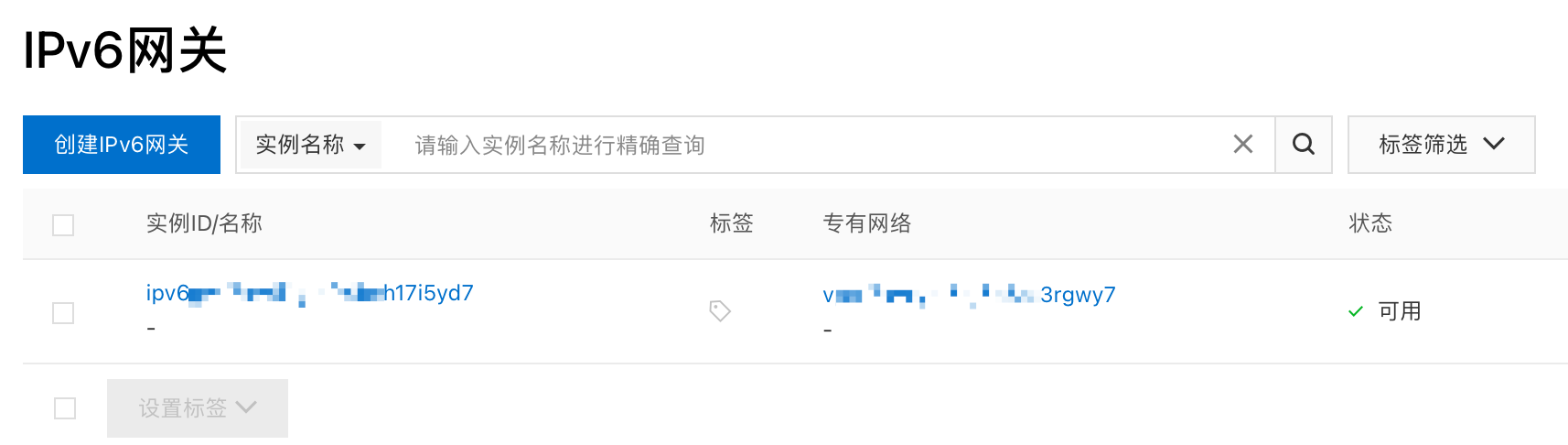
- 进入详细页面后,可以看到IPv6地址尚未开通公网带宽。点击后方的「开通公网带宽」。
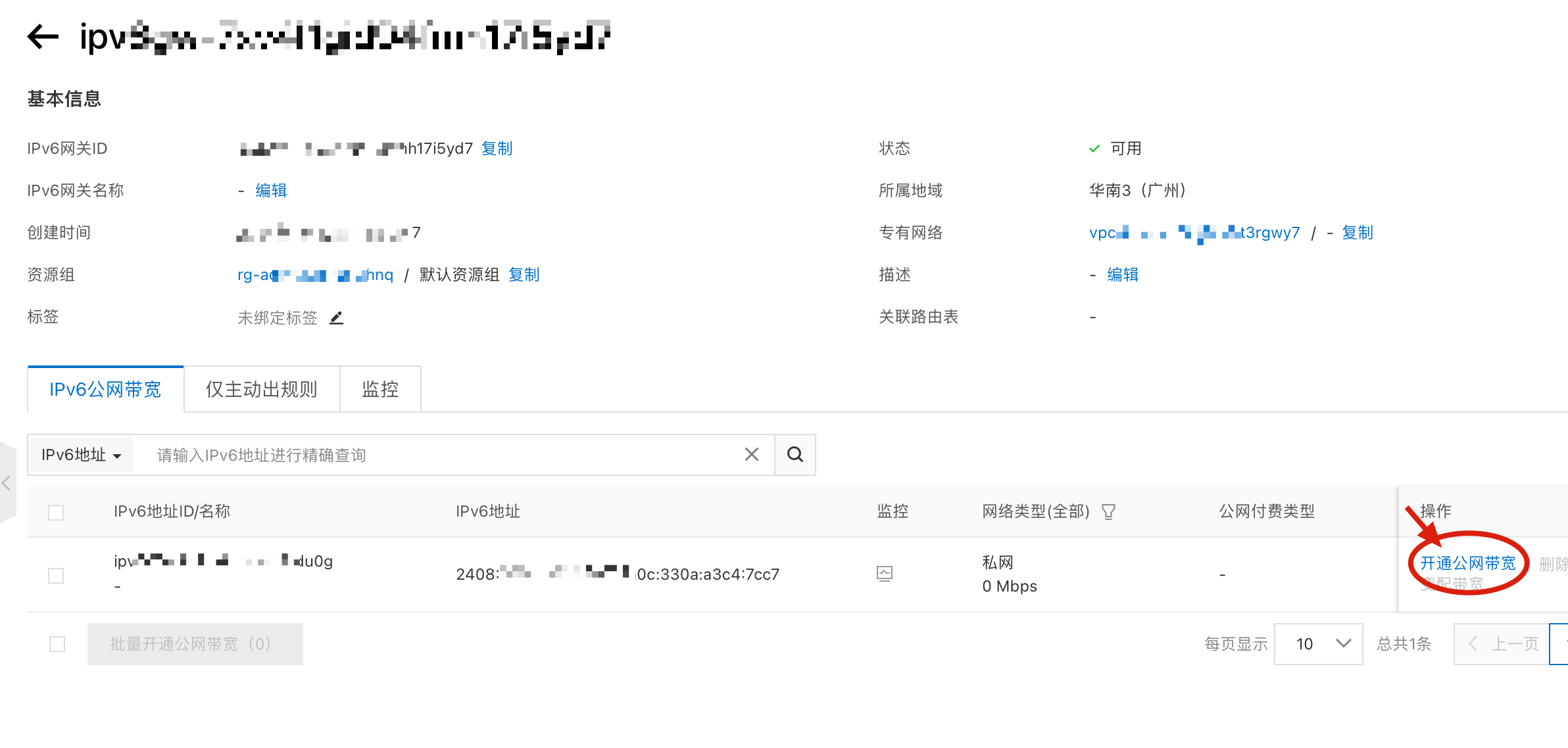
根据适合你的付费方式,进行选择并支付开通即可。
这里我选择的是按使用流量计费。
开通后,你的云服务器所绑定的IPv6就已经支持了公网访问,也就是说可以做域名解析了!
域名解析
解析域名时,记录类型选择 AAAA ,记录值直接将你的IPv6地址粘贴过来(确实太长,除非你能记住)
开放安全组
这一步也很重要,不然解析过的域名并不能通过80端口访问您的网站。
进入云服务器管理页面,找到 「安全组」并进入。
手动添加一条规则,端口:80/80,源:::/0

服务器配置
IIS
默认网站绑定IP地址是
*,即不分配,检查该配置未被改动。
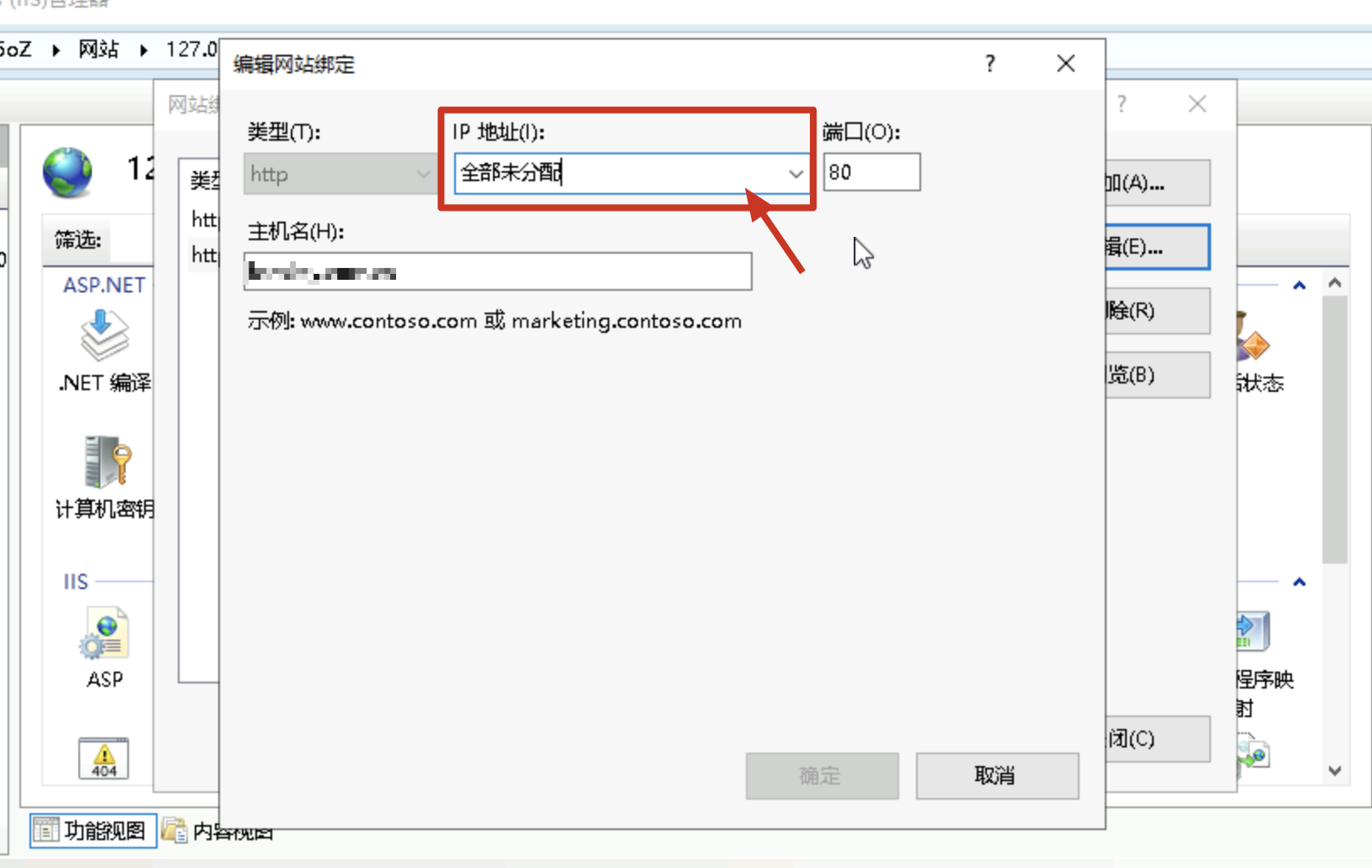
Nginx
默认 Nginx 的配置文件(/etc/nginx/nginx.conf)已经开启 IPv6 访问,检查是否开放。
server { listen 80; listen [::]:80; ## 监听 IPv6 的 80 端口 ... }
验证IPv6访问
登录这个网站 https://ipw.cn 进行ipv6访问检测
如果一切正常,这里会显示「200 请求成功」
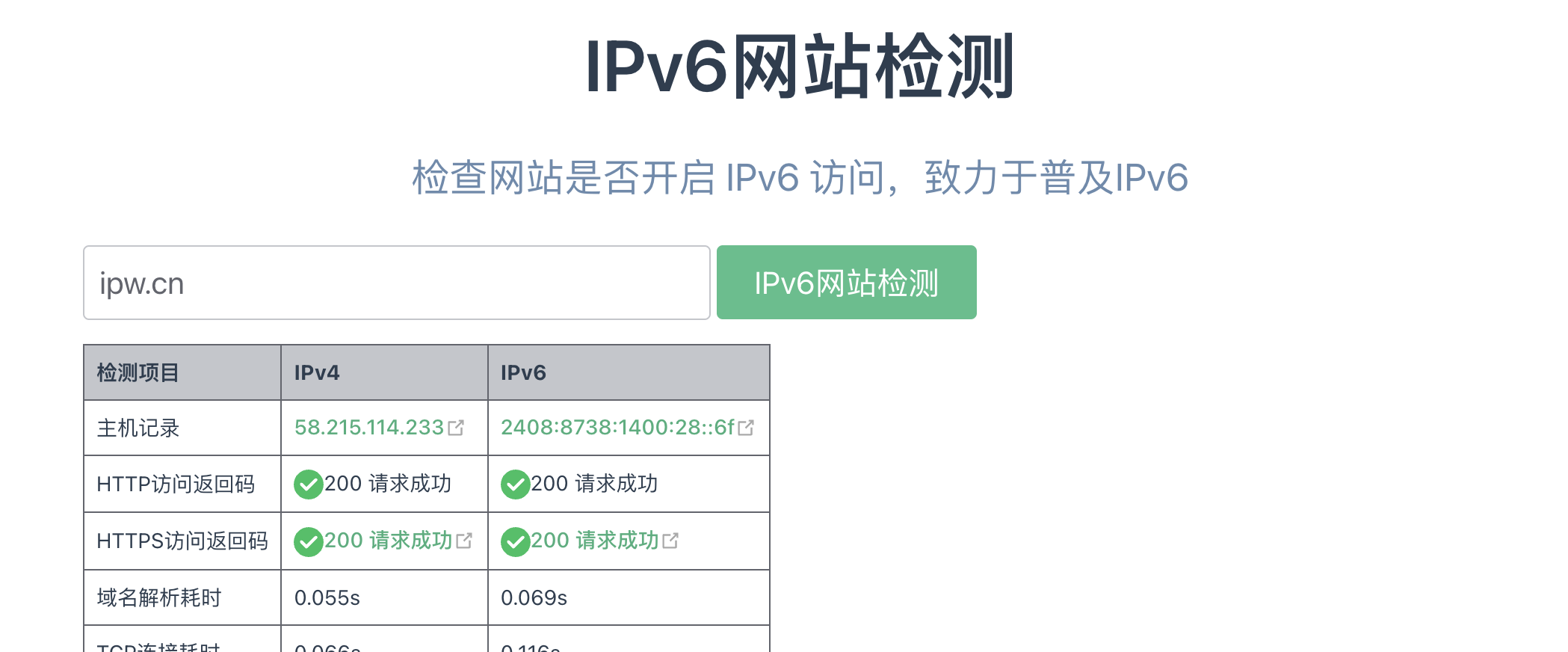
大功告成
到此,你的网站就全面支持IPv6的域名指向,并在默认IPv6访问的PC上,支持HTTP访问。